آشنایی با ترفندهای مهم پاورپوینت
 zip 19 f 2017
zip 19 f 2017

آشنایی با ترفندهای مهم پاورپوینت
ترفندهای مهم پاورپوینت
مایکروسافت پاورپویت یک برنامه نمایشی حاضر در همه جا توسعه یافته برای سیستمعاملهای مایکروسافت ویندوز و Mac OS میباشد. در بسیاری از موارد به همراه کسب و کار، آموزش و پرورش استفاده میشود، از جمله متداولترین شکلهای قانع سازی برای استفاده از تکنولوژی است.از مزیت ها و برتری های این نرم افزار به دیگر نرم افزار های گروه آفیس شرکت مایکروسافت ابزار اصلاح خودکار غلط های املایی (به انکلیسی: Auto Correcting) می باشد.
پاورپوینت نرمافزاریست که هم اکنون ۹۵ درصد سهم نرمافزارهای ارائه کنفرانس در بازار جهانی را داراست؛ همچنین قابل توجه است که بیش از یک میلیارد نسخه از آن بر روی رایانههای جهان نصب شده و تخمین زده میشود که در جهان در هر ثانیه ۳۵۰ بار مورد استفاده قرار میگیرد.
آشنایی با ترفندهای مهم پاورپوینت
محیط این نرم افزار بر عکس محیط Ms word جای گزافه گویی نیست بلکه در آن رئوس مطالب را می گویید و شکلها و نمودارهای خود را در آن نمایش دهید و آنچه در ذهنتان می گذرد و در قالب بیان نمی گنجد را در آن بیاورید.
این اسلایدها در واقع پوستری از سخنان شما هستند . بهتر است اگر رنگ و لعابی به آنها بدهید و از تم های گرافیکی نیز در آنها استفاده کنید. برای این هدف کافی است روی اسلاید (خارج از جعبه های تیتر و مطلب) کلیک راست کرده و گزینه slide Design را انتخاب کنید.
با انتخاب این گزینه در سمت راست صفحه یک ناحیه جدید باز می شود که در آن نمونه هایی از تم های موجو نشان داده شده است . با کلیک روی هر یک از آنها زمینه کلید اسلایدهای شما به آن شکل در می آید. چیدمان داخلی یک اسلاید سعی کنید اکثر تغییر و تحولات مورد نظر خود را از طریق روشهای کلی و استانداردی که power point ارائه می نماید انجام دهید. هر چیز در پاور پوینت در قاب مخصوص خود جای می گیرد. همین طوری نمی توان در یک اسلاید شروع به تایپ نمود.
باید یک جعبه متنی داشته باشیم و در آن متن یا تیتر مورد نظر خود را بنویسیم. برای ارائه و نمایش مجموعه اسلایدهایتان بدون هول شدن f5 را بفشارید و برای رفتن از یک اسلاید به اسلاید بعدی کافی است یکبار ماوس را کلیک کنید و یا دکمه فلش سمت راست یا بالا را بفشارید.
F5 نمایش را از اولین اسلاید شروع می کند. ساختن اسلاید و پنهان کردن آن گزینه Duplicate silde منوی insert از اسلاید جاری یک کپی دیگر درست می کند. ترفند کلیک راست روی آیکن اسلاید برای حذف یا پنهان کردن اسلایدها نیز بسیار کارآمد است. امتحانش کنید Hidden یا پنهان بودن یک اسلاید برای اسلایدهای توضیحی که به کمک Hyperlink به سراغشان می رویم. ولی نمی خواهیم در روال عادی نمایش دیده شوند و فقط در صورتی که رویشان کلیک کنیم نشان داده شوند کلی به کار می آید.
اسلایدها افقی یا عمودی می توانید بگویید اسلایدها Lanscape و portrait باشند. برای این کار سراغ page setup از منوی file بروید. نمی توان در آن واحد در یک نمایش هم اسلاید عمودی داشت و هم اسلاید افقی. برای چنین هدفی بایستی دو نمایش جداگانه بسازید و در اولی یک لینگ به دومی ایجاد کنید. نمایش اول دارای تنظیم صفحات افقی و نمایش دوم دارای تنظیم صفحات عمودی می باشد. در خاتمه نمایش دوم درباره آن را لینک به نمایش اول می کنید.
در حین اجرای یک پرزنتیشن برای متوقف ساختن یا ادامه دادن نمایش در پرزنتیشن کلید s و یا علامت بعلاوه را بفشارید برای ختمه نمایش اسلایدها ESC و یا ctrl+BREAK را بفشارید. برای رفتن به یک اسلاید با شماره خاص شماره اسلاید را وارد نموده Enter را فشارید. برای رفتن به اسلاید مخفی بعدی از کلید H استفاده کنید. برای رفتن به اولین اسلاید ۱+Enter را بفشارید و یا آنکه هر دو دکمه ماوس را همزمان دو ثانیه نگهدارید.
توقف نمایش اسلایدها برای آنکه در حین نمایش متوقف شوید و یک صفحه با زمینه مشکی رنگ نشان داده شود کلیه B را بفشارید. برای نمایش یک صفحه یا زمینه سفید کلید W را بفشارید. استفاده از اشاره گر ماوس به عنوان پرینتر برای نمایش یا مخفی کردن اشاره گر ماوس و همینطور نوار ابزار slide show در حین نمایش کلید A و یا علامت مساوی را بفشارید. (بعضی وقتها علامت سفید اشاره گر ماوس روی زمینه نمایش ما خیلی توی چشم می آید) برای تبدیل اشاره گر ماوس به یک نقطه رنگی مثل یک پوینتر ctrl + p کمک بگیرید.
برای مخفی کردن سریع نوار ابزار sild show کلید ctrl+H و برای خاموش کردن آن ظرف ۱۵ ثانیه ctrl + u را بفشارید. برای نمایش دوباره اشاره گر ماوس ctrl+A در خدمت شماست. برای اجرای انیمیشن بعدی یا رفتن به اسلاید بعدی از N استفاده کنید.
برای قبلی هم از P ساختن یک اسلاید خلاصه مطالب اگر به طور خلاصه در یک اسلاید بخواهید بگویید که در اسلایدهای بعدی چه خواهید گفت یک اسلاید خلاصه مطالب بسیار کارآمد خواهد بود. برای این کار به نمایش slid sorter از منوی viewبروید و در آنجا اسلایدهای مورد نظر برای خلاصه سازی را با پایین نگهداشتن کلید shiftانتخاب کنید.
سپس از نوار ابزار slide sorter گزینه summary slide را انتخاب کنید. این اسلاید خلاصه به صورت پیش فرض به عنوان دومین اسلاید نمایش قرار می گیرد و حاوی تیتر اسلایدهای منتخب خواهد بود.













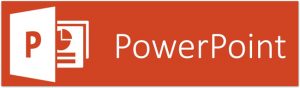












دیدگاه ها